windows7怎么设置锁屏屏保 windows7锁屏屏保在哪里设置方法
更新时间:2024-01-05 14:56:47作者:runxin
在日常操作windows7系统的过程中,电脑一段时间无人操作的情况下往往会进入锁屏界面,也能够有效保护用户隐私安全,可是windows7系统默认的锁屏屏保许多用户都不是很喜欢,因此就想要重新进行调整,那么windows7怎么设置锁屏屏保呢?以下就是有关windows7锁屏屏保在哪里设置方法。
具体方法如下:
1、在电脑桌面,鼠标右键选择属性-个性化。
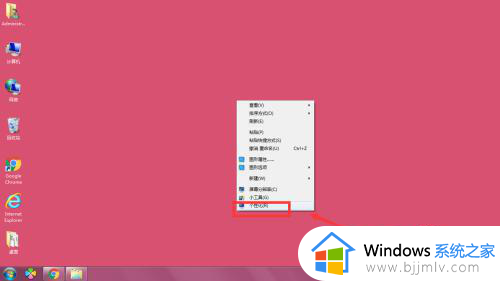
2、选择个性化菜单栏中的-屏幕保护程序。
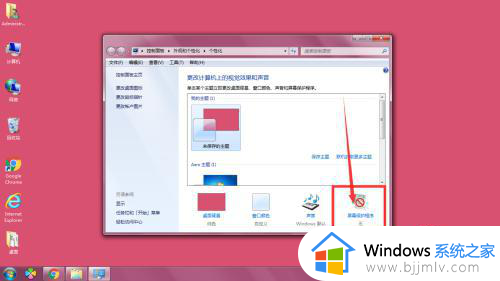
3、进入屏幕保护程序设置中,点击打开屏幕保护程序。
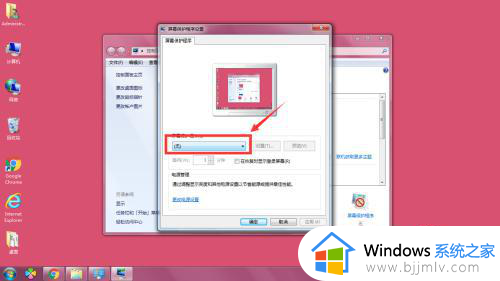
4、在其中有多种保存程序设置,如图所示,选择一款设置。
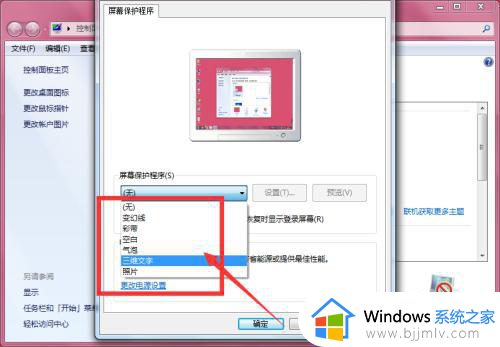
5、选择其中一款后,在上方可以看到效果,或者点击右侧的预览设置,预览效果;在等待时间中可以自由调整等待时间。
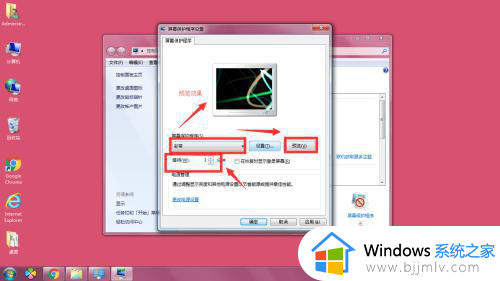
6、设置完成后,点击下方的应用选项。确定设置成成功,屏幕在无任何操作后,超过等待时间后就会进入保护程序中。
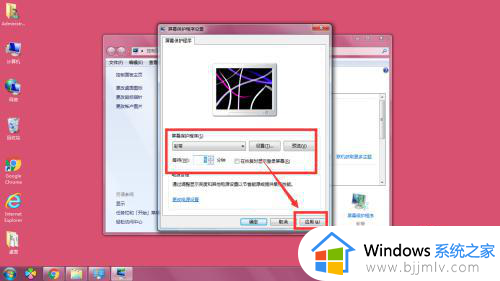
以上就是小编给大家介绍的windows7锁屏屏保在哪里设置方法了,有遇到过相同问题的用户就可以根据小编的步骤进行操作了,希望能够对大家有所帮助。
windows7怎么设置锁屏屏保 windows7锁屏屏保在哪里设置方法相关教程
- windows7怎么设置自动锁屏时间 windows7锁屏时间设置在哪里
- windows7如何设屏保 windows7在哪里设置屏保
- win7待机锁屏怎么设置 windows7自动锁屏在哪里设置
- win7屏保锁屏密码怎么设置 win7屏保锁屏密码设置步骤
- win7的屏幕保护在哪里设置 windows7怎么设置屏保
- windows7锁屏背景怎么设置 windows7的锁屏背景在哪设置一下
- windows7怎么设置屏幕时间保护 windows7调整屏幕保护时间设置方法
- windows7如何取消屏保密码设置 windows7系统取消屏保密码设置方法
- windows7如何设置自动锁屏 windows7设置自动锁屏时间方法
- windows7锁屏密码怎么设置 windows7如何设置锁屏密码
- win7系统如何设置开机问候语 win7电脑怎么设置开机问候语
- windows 7怎么升级为windows 11 win7如何升级到windows11系统
- 惠普电脑win10改win7 bios设置方法 hp电脑win10改win7怎么设置bios
- 惠普打印机win7驱动安装教程 win7惠普打印机驱动怎么安装
- 华为手机投屏到电脑win7的方法 华为手机怎么投屏到win7系统电脑上
- win7如何设置每天定时关机 win7设置每天定时关机命令方法
win7系统教程推荐
- 1 windows 7怎么升级为windows 11 win7如何升级到windows11系统
- 2 华为手机投屏到电脑win7的方法 华为手机怎么投屏到win7系统电脑上
- 3 win7如何更改文件类型 win7怎样更改文件类型
- 4 红色警戒win7黑屏怎么解决 win7红警进去黑屏的解决办法
- 5 win7如何查看剪贴板全部记录 win7怎么看剪贴板历史记录
- 6 win7开机蓝屏0x0000005a怎么办 win7蓝屏0x000000a5的解决方法
- 7 win7 msvcr110.dll丢失的解决方法 win7 msvcr110.dll丢失怎样修复
- 8 0x000003e3解决共享打印机win7的步骤 win7打印机共享错误0x000003e如何解决
- 9 win7没网如何安装网卡驱动 win7没有网络怎么安装网卡驱动
- 10 电脑怎么设置自动保存文件win7 win7电脑设置自动保存文档的方法
win7系统推荐
- 1 雨林木风ghost win7 64位优化稳定版下载v2024.07
- 2 惠普笔记本ghost win7 64位最新纯净版下载v2024.07
- 3 深度技术ghost win7 32位稳定精简版下载v2024.07
- 4 深度技术ghost win7 64位装机纯净版下载v2024.07
- 5 电脑公司ghost win7 64位中文专业版下载v2024.07
- 6 大地系统ghost win7 32位全新快速安装版下载v2024.07
- 7 电脑公司ghost win7 64位全新旗舰版下载v2024.07
- 8 雨林木风ghost win7 64位官网专业版下载v2024.06
- 9 深度技术ghost win7 32位万能纯净版下载v2024.06
- 10 联想笔记本ghost win7 32位永久免激活版下载v2024.06